Trong bài viết trước đây chúng tôi đã giới thiệu tới bạn ứng dụng IFTTT, thiết lập thực hiện tự động các hành động đã thiết lập trước đó, như tăng chuông điện thoại lên mức cao nhất nếu bỏ lỡ cuộc gọi đầu tiên của số điện thoại đã thiết lập. Và Quản trị mạng sẽ giới thiệu tới người dùng thêm phần mềm Ellp, cũng có tính năng tương tự kích hoạt các tác vụ tự động trên máy tính.
Về cơ bản, Ellp là hệ thống gồm các thẻ và mỗi thẻ sẽ được liên kết với một tác vụ nhất định. Khi một hành động diễn ra thỏa mã các điều kiện được thiết lập trên thẻ, Ellp sẽ kích hoạt thực hiện tác vụ còn lại. Chẳng hạn, bạn có thể thiết lập nếu pin máy tính xuống 50% thì gửi thông báo. Như vậy khi hành động này xảy ra, thì hành động khác sẽ tự động được thực hiện. Mọi thao tác sẽ tự động được thực thi, thông qua cách thiết lập trên Ellp.
Bài viết dưới đây sẽ hướng dẫn bạn đọc cách sử dụng phần mềm Ellp thiết lập các tác vụ tự động trên máy tính.
Cách thiết lập phần mềm Ellp trên Windows
Bước 1:
Bạn click vào link dưới đây để truy cập vào trang chủ của phần mềm và tiến hành tải file cài đặt phần mềm.
Phần mềm có quá trình cài đặt rất đơn giản. Bạn chỉ cần đồng ý các điều khoản của phần mềm để cài đặt là xong.
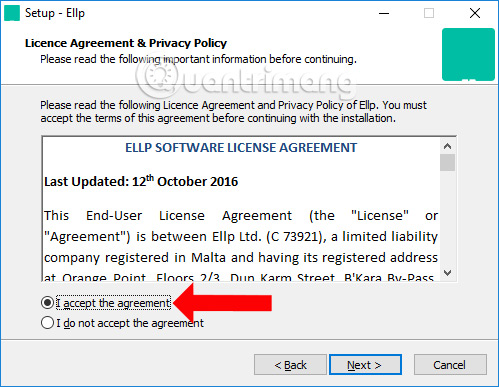
Bước 2:
Khởi động phần mềm. Ở giao diện đầu tiên hãy nhập tên bạn vào dòng What’s your name rồi bấm Next.
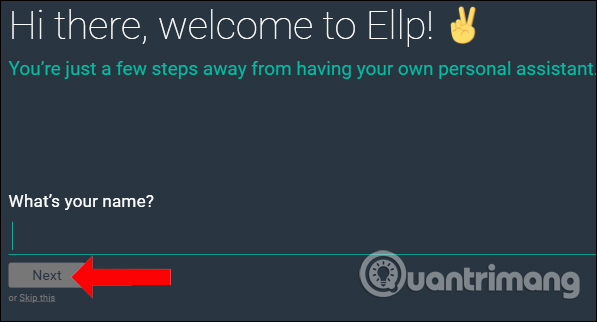
Bước 3:
Xuất hiện các tác vụ để người dùng chọn bao gồm Productivity (giúp bạn làm nhiều việc, nhanh hơn), Performance (giúp máy tính luôn hoạt động ở trạng thái tốt nhất), Security (bảo vệ máy tính khi lên mạng), Entertainment (giúp bạn thực hiện tác vụ tự động, chủ yếu về các nội dung giải trí đa phương tiện).
Chẳng hạn tôi sẽ ví dụ với tác vụ Productivity.
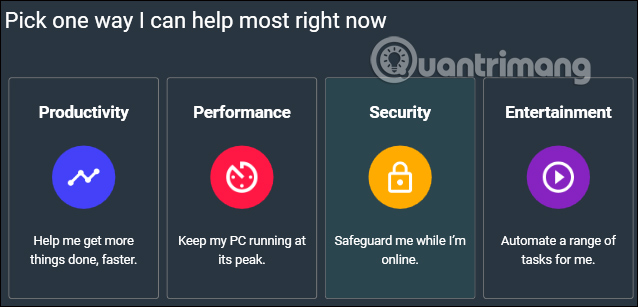
Bước 4:
Nhập địa chỉ email của bạn rồi nhấn Finish. Nếu không muốn nhận thông báo từ Ellp thì có thể nhấn Skip this để bỏ qua.
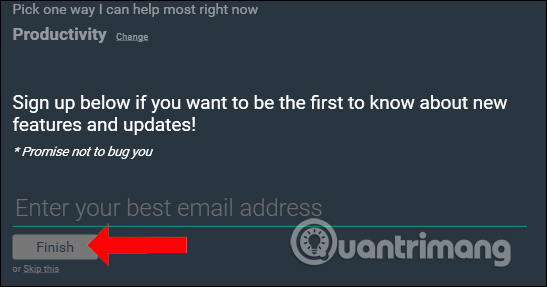
Bước 5:
Sau đó bạn sẽ nhìn thấy toàn bộ các tác vụ trên Ellp được thể hiện qua các thẻ (Card) và chúng được phân loại trong bốn thẻ loại tác vụ mà bạn đã bắt gặp khi vào chương trình lần đầu.
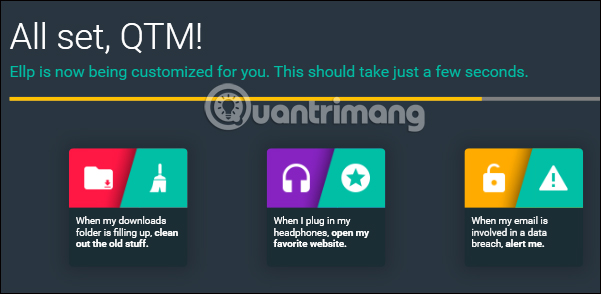
Tại mục Home chúng ta sẽ thấy các thẻ tác vụ được cung cấp. Bấm mũi tên trái hoặc phải để duyệt các thẻ.
Nếu bạn muốn dùng thẻ nào thì bấm Edit & Active. Hoặc bấm Not Interested để bỏ qua và không hiển thị nữa trên giao diện Home.
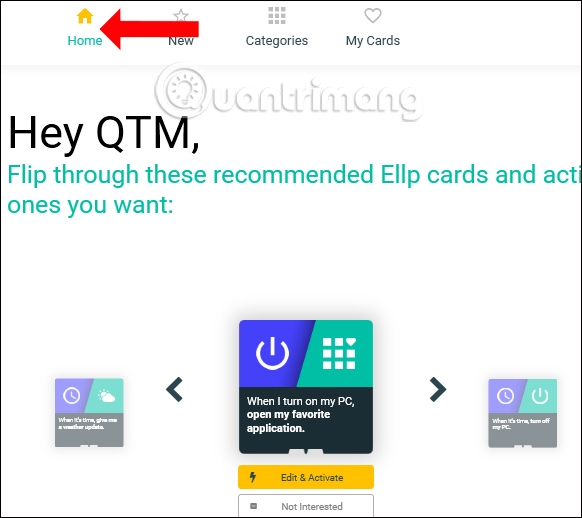
Bước 6:
Tôi sẽ thực hiện trên tác vụ Productivity với một số thẻ trong tác vụ này.
Với When my battery is half empty, let me know, khi sử dụng thì Ellp sẽ thông báo tới người dùng pin thiết bị tụt xuống 50%. Chúng ta có thể chỉnh lại mức % pin để nhận thông báo. Nhấn vào Edit để chỉnh sửa điều kiện cho thông báo.
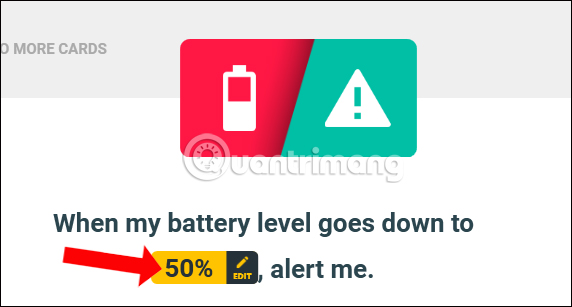
Bạn lựa chọn phần trăm pin muốn thay đổi trong danh sách được cung cấp.
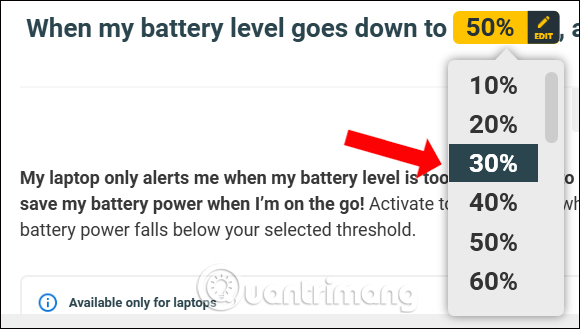
Trong trường hợp muốn thêm điều kiện khác thì nhấn Add another. Nếu muốn xóa điều kiện nào thì nhấn dấu x để xóa.
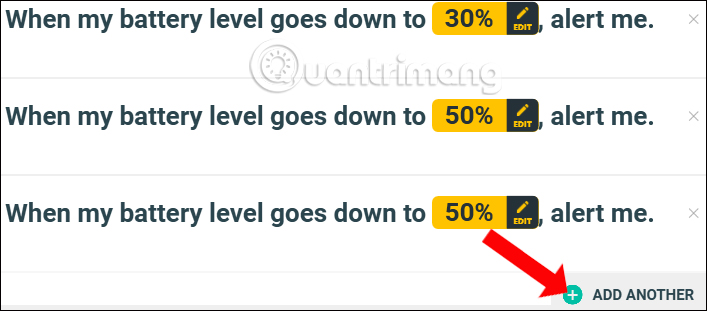
Bước 7:
Cuối cùng bạn chỉ cần nhấn Active Card để kích hoạt tác vụ này là xong.
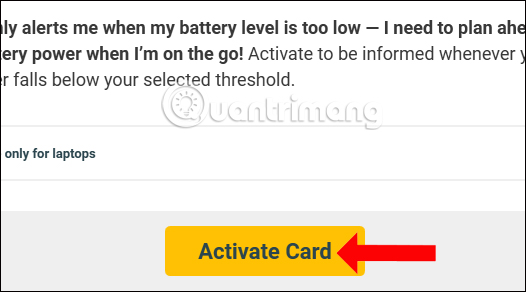
Ngoài ra When it’s time, perform a privacy cleanup sẽ xóa lịch sử duyệt web bảo vệ thông tin của bạn trên mạng. Bạn bấm Edit để chọn thời gian và thực hiện mỗi ngày.
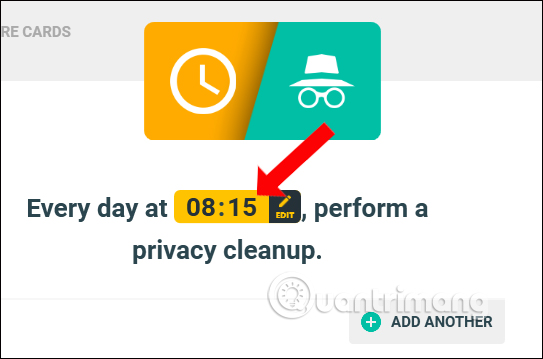
When I’m spending too much time online, ping me nhắc nhở khi bạn dành quá nhiều thời gian online. Bạn chọn trang web (mặc định là Facebook) và thời gian điều kiện (mặc định là 30 phút).
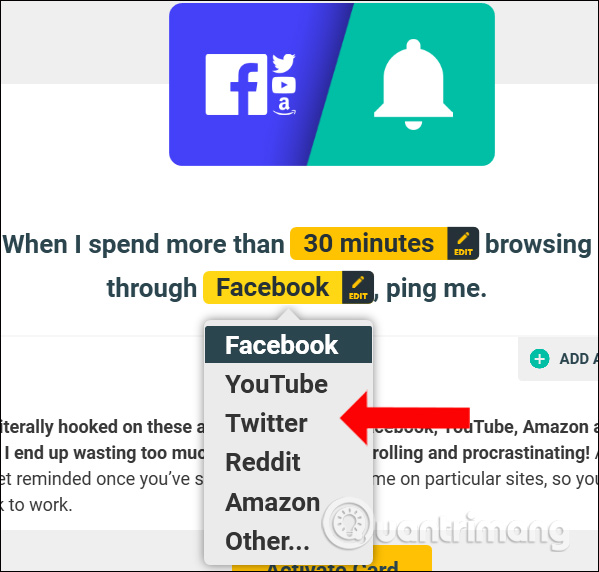
When I download a picture, save it to my preferred folder ảnh tải về sẽ chuyển vào thư mục tùy chỉnh. File ảnh khi tải về thường lưu trong thư mục trình duyệt cài đặt là Downloads nhưng qua Ellp nó sẽ chuyển vào một nơi khác do bạn chọn lựa.
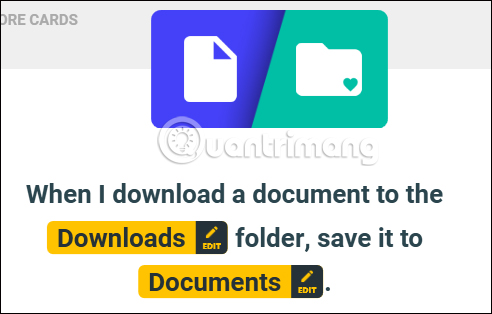
When I’m tagged in a Facebook photo, download a copy, ảnh được gắn nhãn ảnh trên Facebook, Ellp sẽ tự động lưu ảnh đó vào thư mục chỉ định trên máy tính. Bạn bấm Sign in required để đăng nhập vào Facebook, bấm Facebook photos để chọn vị trí lưu cho thư mục này.
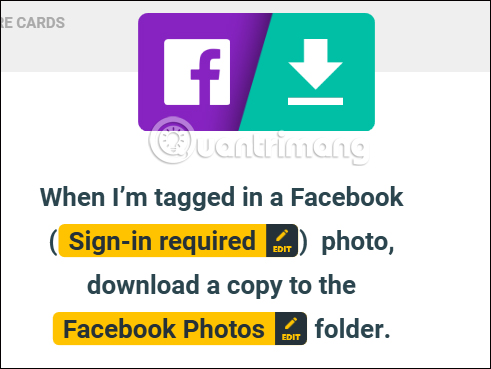
When my PC is overheating, alert me, nếu máy tính quá nóng, Ellp sẽ cảnh báo cho bạn.
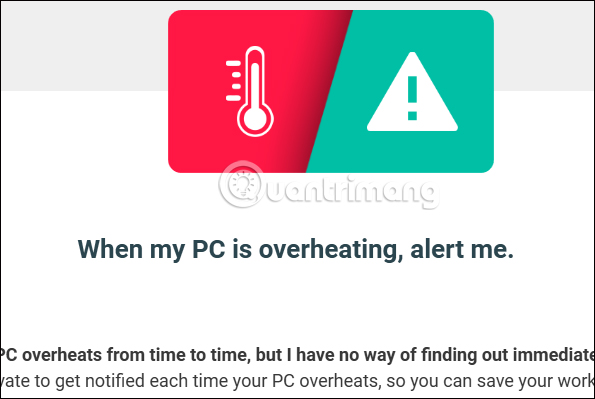
Bước 8:
Khi nhấn vào Categories, chúng ta có thể xem các thẻ tác vụ theo từng thể loại.
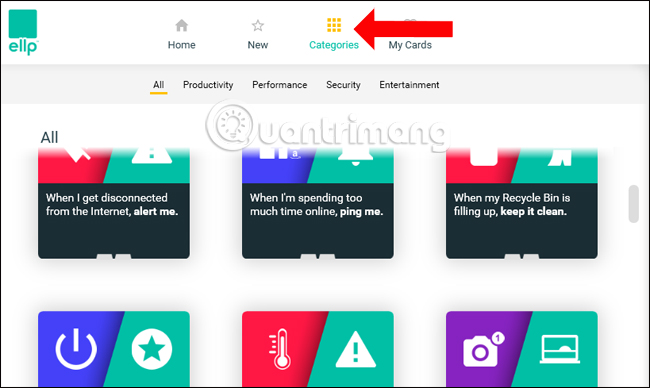
Bước 9:
Nếu nhấn vào mục New Cards, chúng ta sẽ thấy những thẻ tác vụ đang sử dụng. Nếu không muốn dùng nhấn Turn off card.
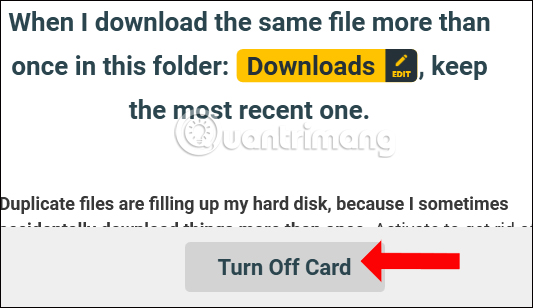
Bước 10:
Cuối cùng để chỉnh sửa tên hoặc email nhấn biểu tượng bánh răng cưa, nhập nội dung cần chỉnh sửa rồi nhấn Apply để lưu lại nội dung cần thay đổi.
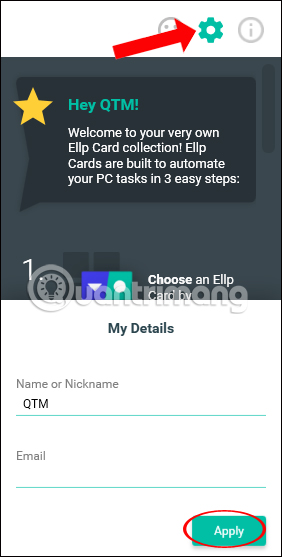
Như vậy tôi đã hướng dẫn cách sử dụng Ellp để thực hiện tự động các tác vụ cho hệ thống Windows. Người dùng có thể dựa trên những hành động được thiết lập sẵn, sau đó tiến hành chỉnh sửa theo ý mình. Các hành động đều được lên lịch sẵn và tự động thực hiện, mà người dùng không cần phải thực hiện thủ công.
Xem thêm:
Chúc các bạn thực hiện thành công!





